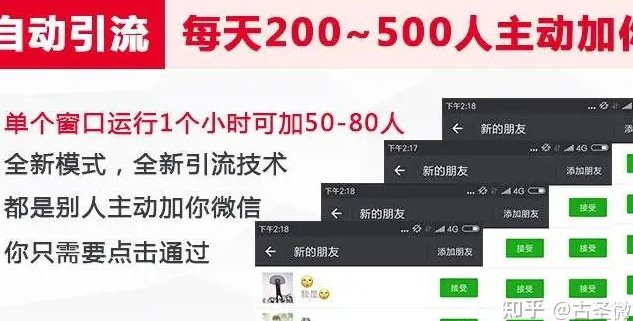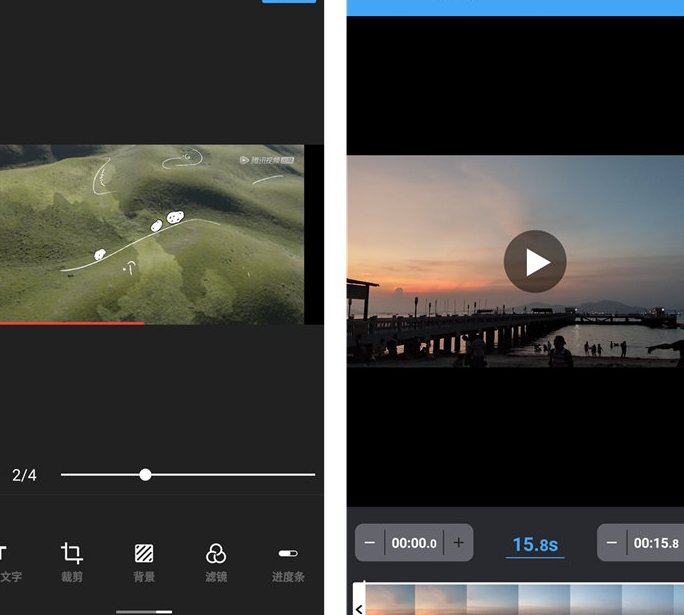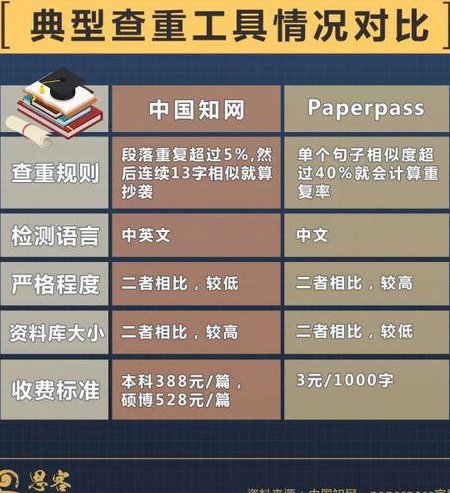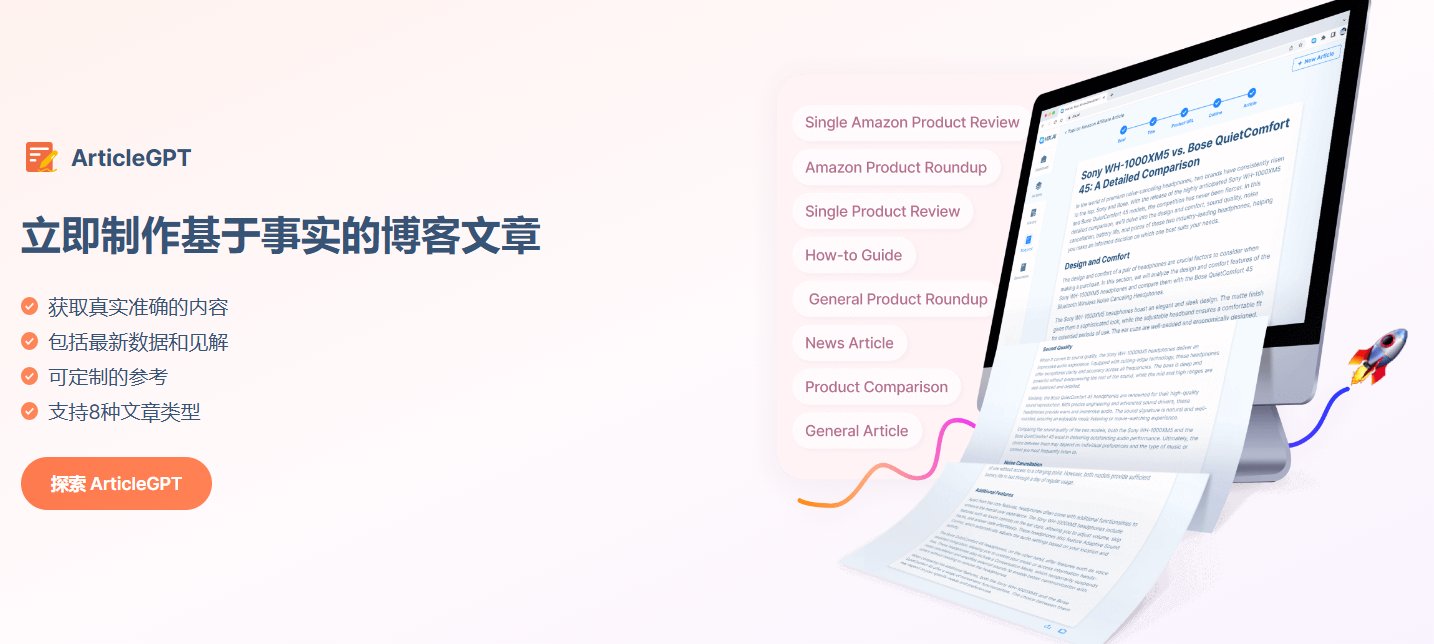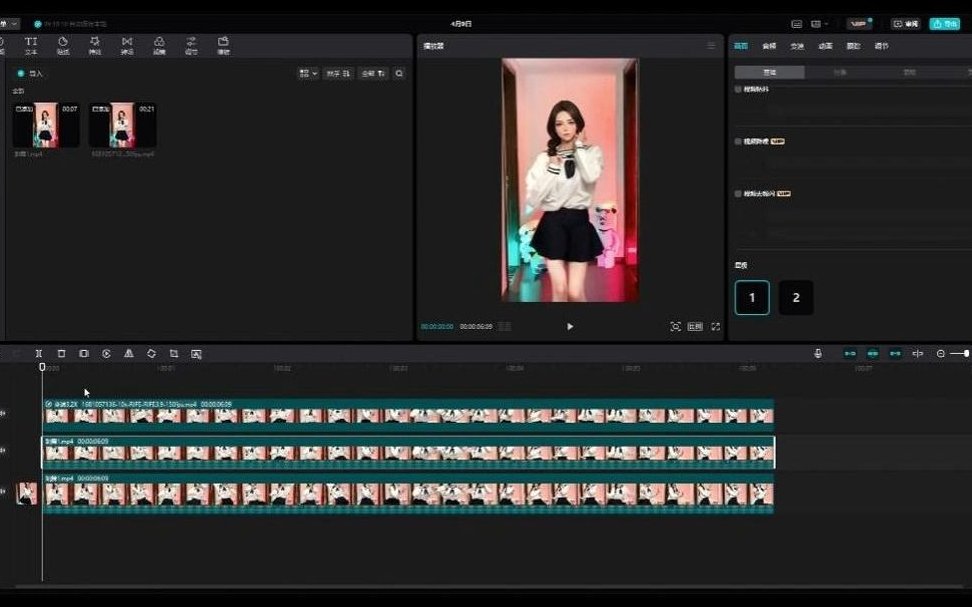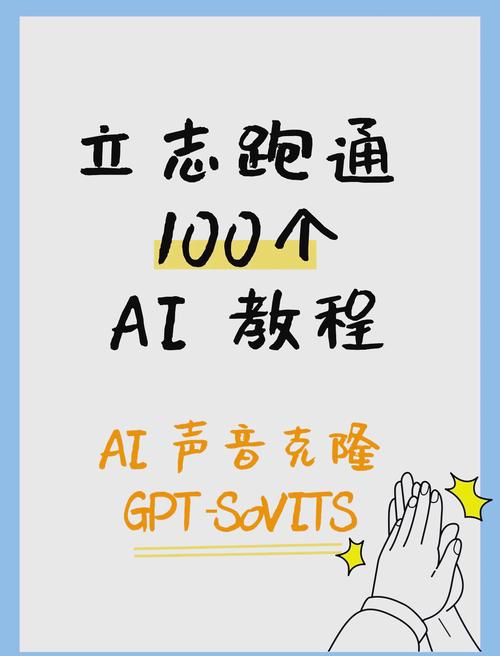
? 多语言翻译与实时音频处理,这两项功能堪称 AudioPod AI 的核心亮点。无论你是内容创作者、语言学习者,还是商务人士,掌握这两项技能都能让你的工作效率大幅提升。接下来,我将详细介绍如何在 AudioPod AI 中实现多语言翻译与实时音频处理。
? 多语言翻译操作步骤
1. 上传音频文件
首先,你需要登录 AudioPod AI 的官方网站(audiopod.ai)。在主页上,你会看到一个明显的 “上传文件” 按钮。点击这个按钮,选择你想要翻译的音频文件。AudioPod AI 支持多种格式,包括 WAV、MP3、FLAC、OGG、OPUS、AAC、M4A、MP4、WEBM、MOV 和 AVI 等。上传完成后,系统会自动识别音频内容。
2. 选择源语言和目标语言
上传文件后,页面会跳转到音频处理界面。在这里,你需要选择源语言和目标语言。AudioPod AI 支持超过 15 种语言,包括英语、西班牙语、法语、德语等。你可以通过下拉菜单轻松选择所需的语言。如果你的源语言不在列表中,可能需要联系客服确认是否支持。
3. 设置翻译参数
在翻译设置中,你可以调整一些参数来优化翻译效果。例如,你可以选择是否保留说话者的语音特征、节奏和语调。AudioPod AI 的翻译功能能够在保持原声音特点的同时,准确传达内容。此外,你还可以设置翻译的输出格式,如文本或音频。
4. 开始翻译
设置好参数后,点击 “开始翻译” 按钮。系统会立即处理你的音频文件,并在短时间内生成翻译结果。翻译完成后,你可以在页面上查看文本翻译,或者下载翻译后的音频文件。
5. 审查和调整
翻译完成后,仔细审查翻译结果是非常重要的一步。虽然 AudioPod AI 的翻译准确率很高,但在某些情况下,可能会出现一些小错误。例如,在处理专业术语或方言时,可能需要手动调整。你可以直接在页面上编辑文本翻译,然后重新生成音频文件。
?️ 实时音频处理操作步骤
1. 启动实时处理功能
在 AudioPod AI 的界面中,找到 “实时音频处理” 选项。点击进入实时处理界面后,你会看到一个麦克风图标。点击这个图标,系统会请求访问你的麦克风权限。授权后,你就可以开始实时录制音频了。
2. 调整实时处理参数
在实时处理界面中,你可以调整一些参数来优化音频质量。例如,你可以启用降噪功能,去除背景噪音、回声和失真。此外,你还可以调整增益控制,使输出语音信号的幅度保持稳定。AudioPod AI 的实时处理功能能够实时调整这些参数,确保音频质量始终保持在最佳状态。
3. 开始实时处理
调整好参数后,点击 “开始处理” 按钮。系统会实时录制你的声音,并进行音频处理。你可以在页面上实时看到音频的波形图,以及处理后的效果。如果发现任何问题,你可以随时暂停处理,调整参数后重新开始。
4. 实时翻译设置
如果你需要在实时处理的同时进行翻译,你可以在设置中选择目标语言。AudioPod AI 支持实时语音到语音翻译,能够在保持原声音特点的同时,将你的语音实时翻译成目标语言。设置好目标语言后,系统会在处理音频的同时进行翻译,并在页面上显示翻译结果。
5. 保存和分享
实时处理完成后,你可以选择保存处理后的音频文件,或者直接分享到社交媒体、云存储等平台。AudioPod AI 支持多种导出格式,方便你根据需求选择。
? 实用技巧与注意事项
1. 提高翻译准确率
为了获得更准确的翻译结果,建议在上传音频文件时,确保音频内容清晰、无噪音。此外,在选择源语言和目标语言时,尽量选择官方语言或通用语言,避免使用过于生僻的方言。
2. 优化实时处理效果
在进行实时处理时,尽量选择安静的环境,减少背景噪音的干扰。同时,调整麦克风的位置和音量,确保录制的声音清晰、稳定。如果发现实时处理效果不佳,可以尝试调整降噪和增益控制参数。
3. 合理使用积分
AudioPod AI 的部分功能需要消耗积分,例如实时翻译和高级音频处理。建议根据自己的需求选择合适的套餐,合理使用积分。如果需要处理大量音频文件,订阅高级套餐可能更划算。
4. 保护音频数据安全
AudioPod AI 采用行业领先的加密技术和安全处理措施,确保用户的音频数据安全。但为了进一步保护隐私,建议不要上传包含敏感信息的音频文件。
? 总结
通过以上步骤,你可以轻松掌握 AudioPod AI 的多语言翻译与实时音频处理功能。无论是处理录音文件,还是进行实时语音交流,AudioPod AI 都能为你提供高效、准确的解决方案。建议你在使用过程中多尝试不同的功能和参数,找到最适合自己的工作流程。
该文章由dudu123.com嘟嘟 AI 导航整理,嘟嘟 AI 导航汇集全网优质网址资源和最新优质 AI 工具。